Ласкаво просимо до першої статті з серії: Знання альтернатив. Суть, до якої я хочу дійти з цим типом статей, - показати, що з GNU / Linux та його додатки ми можемо робити те саме, що і з Microsoft Windows, У мене є навіть трохи більше.
Для цього я починаю з порівняння програми, яка, як правило, використовується найбільше в нашій Платформа: Менеджер файлів або Провідник.
Інтерфейс та зовнішній вигляд
Потрібно пояснити, що я далеко не дизайнер інтерфейсів. Переваги чи недоліки, на які я можу вказати з точки зору розташування елементів у кожному із цих додатків, будуть базуватися на моїх критеріях та особистому смаці.
Як багато хто знає, тенденція в дизайні інтерфейсу на шляху до створення сумісності в додатках, щоб їх можна було використовувати як на ПК, так і на сенсорних пристроях.
Цю зміну можна чітко побачити в філе (ім'я, яке ви прийняли провідник Windows en Windows 8), який зазнав незначних змін порівняно з попередньою версією. Але той факт, що додатків складено трохи, не означає, що їх робота відрізняється.
Щоб отримати уявлення про те, що я збираюся порівняти, я покажу вам, як вони виглядають за замовчуванням Дельфін en ДЕ 4.9 y провідник Windows en Windows 7 відповідно:
Дельфін
Файл (Провідник Windows)
Як бачите, в обох є дуже схожі елементи в своєму інтерфейсі, і, звичайно, це дуже допомагає користувачам знайти схожість при роботі з обома програмами.
Звичайно, існують певні відмінності залежно від досвіду, який розробники хочуть надати користувачеві. Але давайте спочатку розглянемо деякі деталі.
Дельфін
Дельфін Він складається з наступної структури:
1. - Кнопки Назад / Вперед.
Як зазвичай у цьому типі додатків або у браузерах, це кнопки, які дозволяють нам рухатися вперед або назад, маючи можливість переміщатися між нашими папками.
2. - Кнопки для типів переглядів папок
Ці кнопки дозволяють змінити спосіб відображення папок: Перегляд іконок, компактний вигляд o Детальний вигляд.
3.- Кнопка пошуку.
Ця кнопка відображає текстовий рядок, куди ми вставляємо інтегрований пошук файлів або папок Дельфін.
4.- Див. Ескізи.
За замовчуванням ескізи зображень не відображаються, що забезпечує швидший доступ до папок, що містять тисячі фотографій. Звичайно, цю поведінку можна змінити.
5. - Розділіть Дельфіна двома панелями.
Коли вій не вистачає, Дельфін Він здатний відобразити додаткову панель, яка дозволяє нам управляти нашими файлами більш зручно і швидко, маючи можливість переміщати або копіювати їх з одного боку на інший, просто перетягуючи їх.
6. - Кнопка для налаштування або доступу до додаткових опцій Dolphin.
Як це логіка, Дельфін у них є безліч інших опцій, до яких можна отримати доступ або налаштувати за допомогою цієї кнопки. Про ці додаткові опції ми поговоримо пізніше, коли введемо порівняння.
7.- Хлібна крихта (крихти, слід).
Рядок місця або Breadcumb, де ми можемо переходити у формі кнопок, по папках назад або вперед, або де ми можемо безпосередньо написати шлях до папки, до якої ми хочемо отримати доступ.
8. - Розділ, де ми можемо бачити наші файли за допомогою вкладок або додаткової панелі.
Цю область можна розділити вкладками або додатковою панеллю, як пояснено вище.
9. - Інформація та деталі файлу.
Вибираючи файл, ми матимемо в цьому розділі його попередній перегляд, а також різноманітну інформацію та деталі.
10. - Вибір розміру для мініатюр, папок та піктограм загалом.
За допомогою цього селектора ми можемо легко збільшувати та зменшувати розмір папок, мініатюр та всіх файлів, знайдених у розділі 8.
11. - Деталі вибраного файлу.
У цьому розділі наведено деякі попередні деталі вибраного файлу.
12. - Бічна панель, де її елементи розділені на категорії або розділи.
З версією 4.9 KDE, Дельфін він зазнав деяких візуальних змін, які покращили продуктивність і роботу програми в цілому, отримавши організацію та підвищивши продуктивність користувачів.
провідник Windows
1. - Кнопки Назад / Вперед.
Вони виконують ту саму функцію, яку ми бачили в Дельфін.
2.- хлібна крихта
Це єдиний спосіб, яким ми повинні піднятися на один рівень (повернутися до попередньої папки) за допомогою Провідника Windows, тоді я поясню, чому.
3.- Зміст.
Розділ, де відображаються наші файли та папки.
4.- Шукач.
Пошукова машина відображається за замовчуванням (не так, як це відбувається в Dolphin), що дозволяє нам швидко виконувати пошук, зберігаючи нам крок.
5. - Параметри перегляду файлів і папок.
У цій області ми можемо вибрати спосіб, яким будуть бачитись наші файли та папки, і ми маємо можливість приховати праву панель із попереднім переглядом.
6. - Попередній перегляд.
Як в Дельфін Ця панель показує попередній перегляд вибраного нами файлу, а також дозволяє відтворювати аудіо- та відеофайли
7. - Деталі файлу або папки.
Вибираючи файл, ми матимемо в цьому розділі його попередній перегляд, а також різноманітну інформацію та деталі.
8. - Бічна панель.
Розділено на розділи, як з Дельфін.
9. - Параметри провідника.
Цей рядок дає нам можливість налаштувати деякі параметри в Провіднику, крім того, він може запропонувати нам додаткові параметри відповідно до файлу, з яким ми можемо працювати.
Поки що ми детально описали кожен елемент обох додатків. Зараз ми побачимо переваги та недоліки, які кожен із них пропонує нам, відповідно до свого розподілу.
Переваги і недоліки
Наведене вище є не що інше, як обидві програми, оскільки вони надходять за замовчуванням. І ось тоді переваги Дельфін на Провідник Windows, завдяки додатковим опціям.
Є три деталі, в яких дослідник користується Дельфін, точніше, в якому Провідник отримує +1:
1. - Є уніфіковані подання папок та їх розмір.
Це дуже зручно і дуже практично, бо на відміну від Дельфін, у нас є всі варіанти розмірів та типів перегляду в одному місці.
2. - Показати різні параметри відповідно до файлу, який ми використовуємо, або в папці, якою ми є.
3. - Подробиці внизу дослідник Вони досягли успіху завдяки кількості інформації, яку вони надають, і тому, що ми також можемо їх редагувати.
В іншому випадку Дельфін не тільки робить те саме, що дослідник, але перевищує його:
1. - панель пошуку фільтра.
Цю панель можна активувати в опціях Дельфін або за допомогою комбінації клавіш Ctrl + I і найцікавіше в цьому полягає в тому, що під час введення критеріїв пошуку файли або папки, які не мають нічого спільного з тим, що ми пишемо, зникають.
2. - Високий рівень налаштування:
провідник Windows Це обмежує нас зміною багатьох речей у компонуванні його компонентів. Насправді у нього немає нічого, що дозволяє нам налаштувати його на свій смак, тому ми не можемо додавати або видаляти будь-який елемент його інтерфейсу, наприклад:
- Параметри додавання / видалення кнопок:
Я багато використовую кнопки Назад / Вперед для переміщення між папками, але також я використовую таку, яка за замовчуванням не входить в Дельфін, і є кнопкою вгору (піднятися на один рівень). 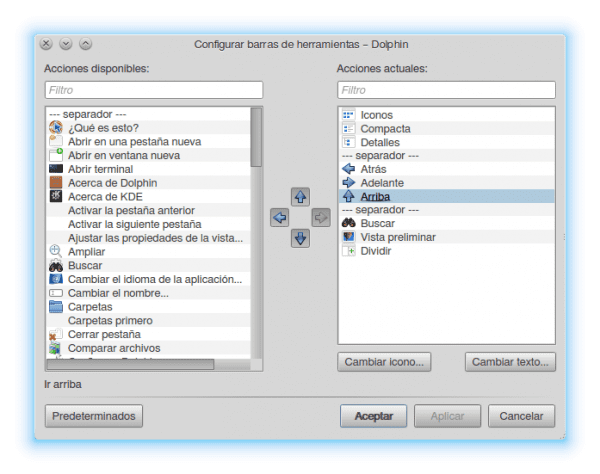
Я вважаю, що той факт, що ця кнопка не відображається за замовчуванням, це те, що ми можемо використовувати Breadcrumb, і те саме відбувається з Провідником. Різниця в тому Дельфін якщо ви дозволите нам додати його.
Не лише це. Дельфін це також дозволяє нам змінювати положення кнопок вздовж смуги, маючи можливість змінювати порядок появи.
- Параметри зміни положення елементів (включаючи бічну панель).
Як я вже згадував у попередньому пункті, ми можемо змінити не тільки положення кнопок, але і бічну панель. Наприклад, я сам використовую його праворуч, оскільки мені набагато зручніше працювати.
Я покажу вам зображення того, як я налаштував Дельфін:
Але ми можемо використовувати різні типи варіантів, наприклад:
Дельфін з прикріпленими двома панелями
Дельфін з перевернутими панелями
Дельфін з панеллю інструментів внизу
- Можливість розділити Dolphin на вкладки або за допомогою додаткової панелі.
Використання додаткової панелі або вкладок значно збільшує нашу продуктивність та час, оскільки в одному вікні ми можемо керувати файлами, що знаходяться в різних папках. Наприклад, ми можемо скопіювати файл з однієї папки в іншу, перетягнувши його курсором.
До всього цього ми додаємо трохи послуги додаткові послуги у нього є Дельфін які можна додати або видалити, наприклад, можливість роботи зі сховищами систем контролю версій, такими як SVN, Git, Mercurial або Bazaar, серед інших службових програм.
І стежте за цим, я не кажу, що з дослідник це неможливо зробити (якщо можеш), але я впевнений, що нам доводиться покладатися на сторонні програми. Справа в тому Дельфін Він включає його за замовчуванням, просто встановивши.
Чи є інші альтернативи?
Звичайно. В GNU / Linux ми маємо Наутілус, Тунар, PCManFM і інші. Але, чесно кажучи, жоден із зазначених вище не має такої потужності та налаштованості Дельфін, оскільки їх цілі абсолютно різні.
Думаю, доречно пояснити, що будь-яка з цих альтернатив, яку ми обираємо, на 100% залежить від смаків кожної людини, оскільки не всі з нас використовують однакові програми однаково.
Деякі з них більш налаштовувані, ніж інші, з більш-менш опціями, але врешті-решт, ми можемо зробити те саме, що і з дослідник o Файли Windows, і як показала ця стаття, іноді ми можемо зробити набагато більше.
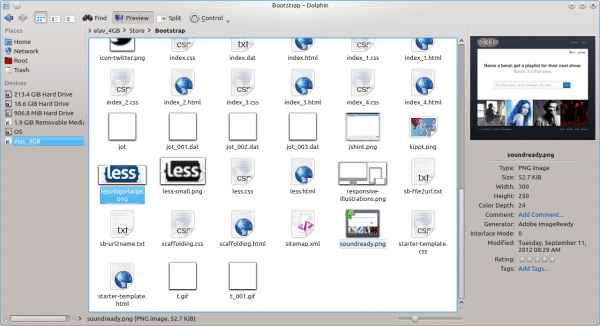

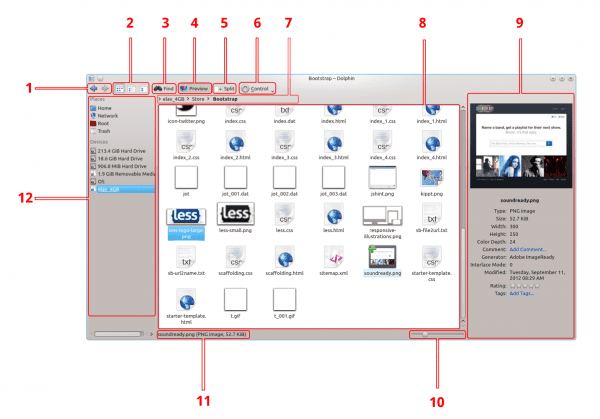

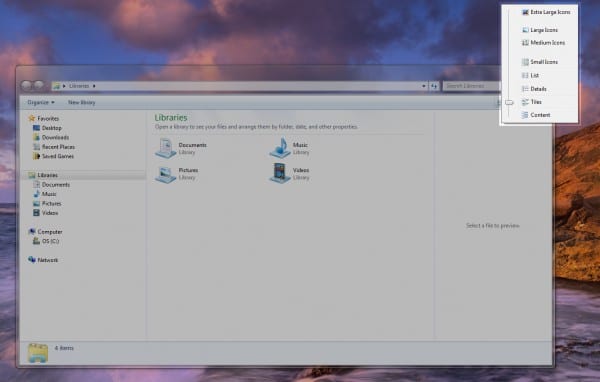
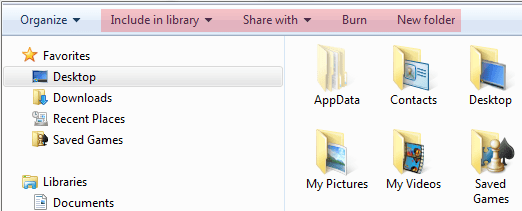


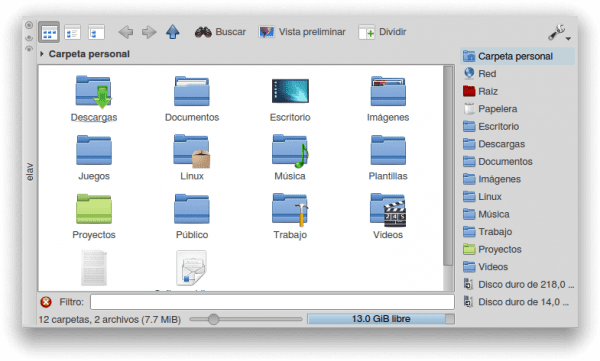
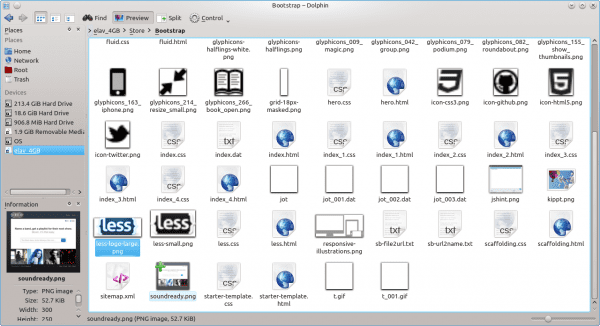
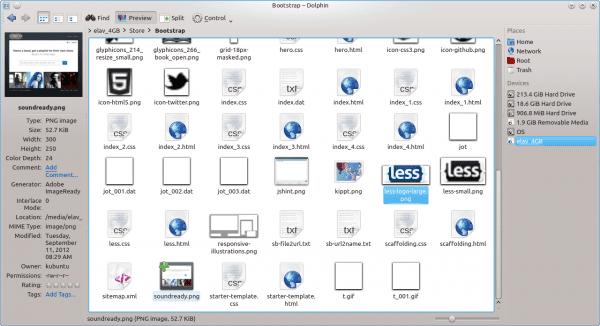
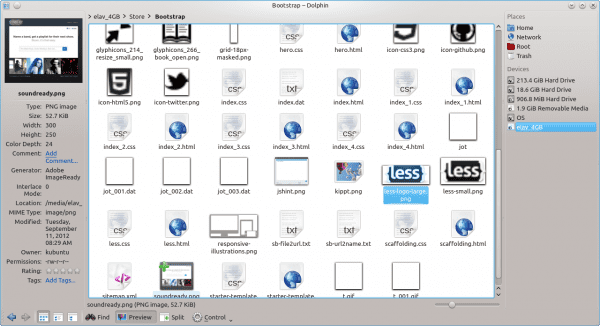
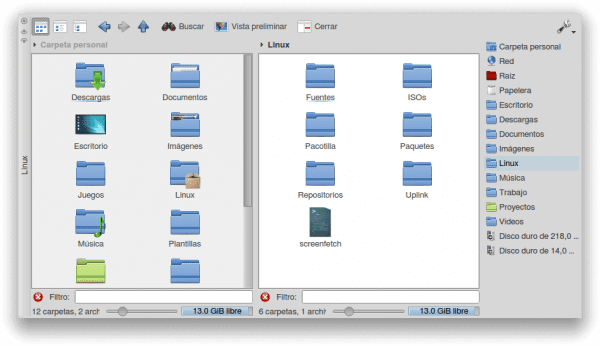
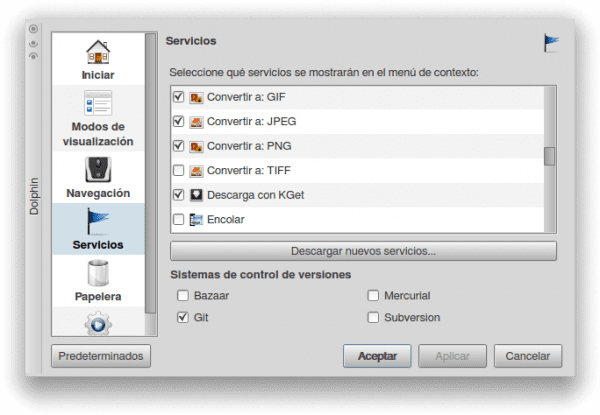
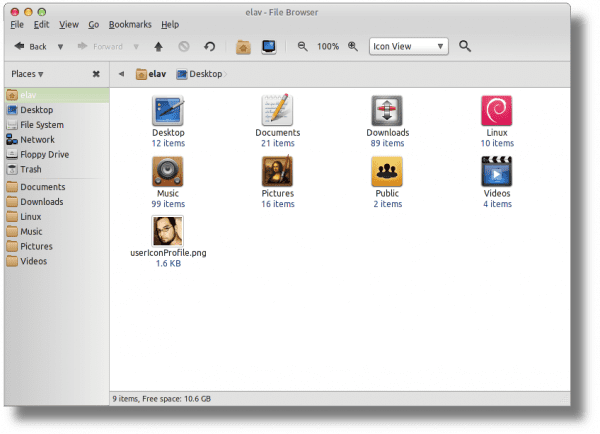

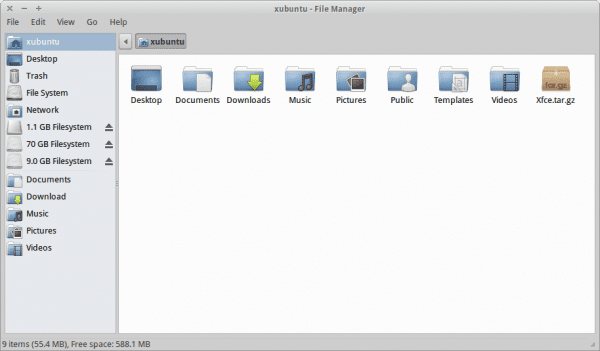
Що якщо це порівняння, нарешті, що потрібно, щоб мати можливість знати переваги використання вільного програмного забезпечення. Нарешті ви почули мене і що я придумав просто коментувати свої дописи, але спокуса занадто велика. Це те, що потрібно, а не бійки чи суперечки без мети, щоб продемонструвати - це те, що необхідно. Ви перестаралися.
Арігато !! 😛 І не будь скупим, коментуй решту кицьки ха-ха-ха ...
Повертаючись до теми, ну, так, я намагався якнайкраще продемонструвати переваги та недоліки кожного з них, і що мені не вистачало ще багатьох речей від імені Дельфіна.
Зараз я думаю, які додатки розглянути для наступного порівняння 😀
Дуже хороша стаття, не сказати чудова 🙂 10 для голосу.
Чудово, яка хороша стаття, я не знаю, якщо ви не помістили її в spacefm, тому що це була вилка, але вона легка і більш повна, ніж pcmanfm. У будь-якому випадку ця чудова стаття також є більш відомою альтернативою Windows. До речі, щось цікаве - браузер файлів Windows та Windows IE - це одна і та ж програма, і ви можете увійти в Інтернет із провідника файлів Windows, оскільки це той самий процес explorer.exe. майже як konqueror з тією різницею, що Konqueror сам по собі хороший і більш повний. Мені не вистачає, це маленька деталь Провідника Windows.
В іншому випадку відмінна стаття.
Дякую. Справді, я не маю наміру згадувати всі альтернативи, які існують у GNU / Linux (яких небагато), але я не хотів ігнорувати найвідоміші.
Щодо Провідника, це правда, що його можна вставити між менеджером файлів та браузером. У випадку з Dolphin, якщо ви напишете URL-адресу в рядку місця, він запустить браузер ... Хоча також, як ви вже згадували, у нас є Konqueror ..
Хороша стаття, мені дуже сподобалась.
Дякую…
Відмінне порівняння, насправді я не знав, що кнопку вище можна додати, бо я завжди використовую клавіатуру для навігації. Насправді, потрібно було згадати ключовий момент для деяких застосувань провідника - інтегрований термінал
Спасибі левша. Я не згадував про це, бо не думаю, що це щось, що зацікавить користувача Windows. Або це? 😀
Якщо ви адміністратором бази даних протягом 20 років, я думаю.
XD
Або невдача цього адміністратора. систем. XD
Відмінна стаття!
та ярлики!, але я думаю, що вони є частиною непомуку
Відмінна стаття elav, два запитання, чи використовуєте ви KDE 4.9 у тестуванні Debian? а як встановлюється панель No9?
Ні, я взяв зображення Dolphin у версії 4.9 із LiveCD із Kubuntu. Що ви маєте на увазі під панеллю №9? 😕
Той, що має третє зображення, де знаходяться різні компоненти Dolphin, у Debian ця панель за замовчуванням не поставляється.
Не знаю, чи вони вже відповіли тобі, брате, щоб отримати панель, просто натисніть F11 або перейдіть до кнопки управління -> панелі -> інформація 😉
Я не знаю, як ти, але я знову прикріплюся тунаром до вій. Я вважаю Dolphin занадто сирним, PacManFM занадто ... швидким, швидким та функціональним, і Провідник Windows викликає у мене бажання повернутися до темної сторони. Певним чином я сумую за ним.
те саме трапляється і зі мною
"Мозольний" !? ха-ха-ха, який варвар! І яким би було визначення "сирний" у цьому випадку?
Дельфін - як і всі KDE - це пластилін: налаштуйте його як завгодно, робіть із ним, що хочете, xD
Відмінна посада також. Я забув сказати спасибі. Рідко я знаходжу таке повне порівняння навіть до рівня насолоди читанням.
Я не знайшов електронного листа для спілкування з адміністратором сайту, я зроблю це через коментар, перепрошую.
Я хотів повідомити, що друга версія Alfa Mandriva 2012 випущена з важливими новинами та вдосконаленнями, але є особливість, що дистрибутив був запущений під тестовою назвою Moondrake 2012 alpha 2, оскільки Mandriva SA хоче зберегти свою марку для його продукція комерційна
Ми всі знаємо важкі проблеми, через які пройшов наш улюблений дистрибутив Mandriva (на даний момент Moondrake), і сьогодні нам потрібна ваша допомога, ми хочемо поширити цей запуск,
Нам буде важливо мати хороший вплив на запуск майбутніх версій до остаточної та стабільної версії.
Хай живе свобода і хай живе Linux
Посилання на офіційне оголошення: http://forum.mandriva.com/en/viewtopic.php?f=35&t=138056
Мені дуже подобається Dolphin, особливо рівень його налаштування.
У Explorer, щоб мати можливість використовувати його з вкладками, використовується сторонній додаток, який, на мою думку, називали Clover, що надає Explorer подібності до інтерфейсу Chrome: S
Ви вже сказали, сторонній додаток 😉
Вітаємо зі статтею Elav, порівняння, яке ви зробили, чудове! І я вважаю ідею "знання альтернатив" дуже цікавою, можливістю заохотити тих, хто сумнівається, внести зміни до Linux, а для решти можливість краще знати ті програми, якими ми користуємось щодня.
Привіт!
Грації 😉
Великою, але ВЕЛИКОЮ проблемою Dolphin є іконки, які він приносить за замовчуванням. Так, я знаю, що легко поставити на них якісь чудові, але з таким зусиллям, що команда KDE вклала в красивий зовнішній вигляд плазми, вони могли трохи налаштувати іконки.
Інша справа, я бачу, що XP Explorer простіший у використанні, ніж Vista-Seven.
Дуже хороша стаття, дуже неупереджена (щось, з чим останнім часом у користувачів Linux виникають певні проблеми 😉)
Дуже повне порівняння. Знімок екрана з панелями Dolphin у стовпці, розташованими за вкладками, не буде непоганим. У мене є "Місця" та "Папки" ліворуч, на двох вкладках (вони перекриваються, вони не співіснують в одному стовпці).
Діва, що шматок повідомлення !!! мої вітання 😉
Я погоджуюсь з Баліре, я беру "Наутілус" і "Тунар" (і ніяких вкладок), "Дельфін" для мене занадто багато, мені так багато не потрібно. 🙂
Я дуже просто використовую файловий браузер, я переходжу до потрібної папки, двічі клацніть, щоб відкрити її, я бачу те, що хотів побачити, коли закінчую, закриваю її і залишаю. Більше цього я вже не використовую 😛
Привітання.
Дякую компа 😛
До речі, ти пропустив третього в поєдинку, Mac Finder. Як ти мене спіймав на Mac? http://i.imgur.com/aamVe.png
Це те, що я не можу порівняти те, що не перевірив ретельно 😛
Я це люблю,
Gnome 2.x і mac finder Я їх люблю
Я відформатував свій ПК з Linux і встановив пробну версію Windows 8, і тепер мій ПК запускається через 4 секунди, і у мене навіть немає твердотільного HD
Чудово .. А за скільки секунд ви ловите вірус? Ха-ха-ха, це нахуй ..
Dolphin просто фантастичний, це найкращий файловий менеджер на будь-якій платформі сьогодні, він набагато потужніший і гнучкіший, ніж:
. Наутілус / Марлін / Файли / Немо
. Micro $ oft Explorer (версія, яка поставляється з Windows 8, повністю скалічена і відстій)
. Thunar, PCManFM, qFM та друзі (ну, порівняння неможливе)
. MacOS Mountain Lion Finder - непридатний для використання, непрактичний і незручний, зазначають власні користувачі Apple, зокрема Даніель Роббінс, засновник Gentoo Linux і в даний час засновник і головний розробник Funtoo GNU / Linux.
Хтось пам’ятає, коли Дельфін вперше вийшов з лайна, який кидав з усіх кутів сітки? Подібно до того, що відбувається сьогодні з GNOME 3 Shell: якщо вони кусають язик, вони вмирають отруєними! xD
http://i.imgur.com/U3A6H.png
http://i.imgur.com/ehpf1.png
http://i.imgur.com/tyzIP.png
http://i.imgur.com/MSSKc.png
Ну, Mac Finder дуже корисний, практичний і зручний ... бачите, і я вже багато років користуюся Mac: - /
Для користувачів Mac я не сумніваюся, що це може бути зручно, адже на Mac _ALLY_ відрізняється 😛
Для решти з нас Finder є клаустрофобською: набагато обмеженіший, ніж Explorer (що багато говорить), не кажучи вже про Dolphin ...
Насправді, коли я востаннє використовував MacOS, нещодавно, Лева, я пам’ятаю, що з Finder не було можливості отримати доступ до реальної структури диска (дисків), Finder - це шар повної абстракції, який представляє вам файли та "папки" в ієрархічному форматі, але це жодним чином не дозволяє отримати доступ до * реальної * структури одиниць зберігання.
Але привіт, я гадаю, це зробить свою справу, не даремно Apple створює продукт для людей, які не знають про комп’ютери, кажучи їм: «вам не потрібно знати комп’ютери або бути генієм, наші продукти працюють на кого завгодно! "... хтось, крім когось, звик. дивитись під капот 😛
Але Dolphin - це KDE. Тому я б не встановлював його на своєму XFCE. Я дотримуюся CAJA (розвилка Nautilus, як я розумію), і я зачекаю, поки новий Thunar стане стабільним, і повернусь до цього, якщо це того варте.
Відмінна стаття. всі зображення дуже доречні та чітко дають зрозуміти, про що ви говорите.
Дякую ^^
Дуже хороший пост. Цілком зрозуміло. Особисто я залишаюся з PCmanFM у XFCE, thunar не дає мені можливості клацнути правою кнопкою миші на папці, щоб відкрити її за допомогою музичного чи відеоплеєра, а у випадку з мангою відкрити за допомогою comix.
Ого, чудова робота, елав, і ти мав сказати кілька речей про Дельфіна.
Виправлення:
"Єдині подання папок та їх розмір" також існують у Dolphin, вам просто потрібно налаштувати панель інструментів та додати кнопку, яку ви торкаєтесь. Що стосується розміру, є нижня панель.
І кілька порад:
Нові вкладки можна відкрити, натиснувши середню кнопку миші на паніровці, швидку деталь, яку я бачив, як мало хто користується.
Велич Dolphin (хоча я б також не використовував його поза KDE) полягає в тому, що його можна налаштувати до крайності: він може залишити вам браузер файлів з тисячею опцій у поданні, якщо вони вам потрібні (зануртеся на панель інструментів налаштування та додавання кнопок - це спосіб почати) або ви можете залишити найпростіший у світі інтерфейс (для тих, хто каже, що їм не так потрібно)
Привіт!
Права кнопка працює майже скрізь. У Кая (виделка Наутілуса) є.
Thunar також у моїй версії відкриває нове вікно, але я підозрюю, що в 1.5, який має вкладки, відкриється нова вкладка.
І до речі, Firefox та Chrome / Chromium теж це роблять, спробуйте гіперпосилання. Тільки те, що це невелика хитрість, яку мало хто знає, але яка існує довгий час. Не тільки в Dolphin.
Правильно: Кнопка CENTER.
У box / nautilus та thunar ви також можете закрити вкладки центральною кнопкою button?
Я не знаю в nautilus, але в Thunar із версії з вкладками (1.5.1) це можна зробити.
Відчинено. Їх можна відкрити. Щоб закрити їх, є маленька піктограма 😉
Так, чоловіче, це всі знають 😉
Чудово, я не знав, що у Dolphin є кнопка для об’єднання поглядів ... зараз я її шукаю (це показує, що іноді ми навіть не знаємо половини того, наскільки потужні інструменти GNU / Linux) 😀
Дякую за внесок MetalByte, тепер я можу ще трохи стиснути свого Дельфіна 😀
Це сухарики, у вас є багато функцій, про які багато хто не знає, і що робить багато кнопок на панелі непотрібними.
Ну, для мене немає нічого кращого за Konqueror, це файловий менеджер і багато іншого ... Хоча я віддаю перевагу Konqueror із серії 3.5.x, з якої я роблю цей коментар (Konqueror 3.5.9 Debian Lenny)
Привіт, мені дуже сподобався пост, і мені було дуже корисно мати кнопки з одного боку вікна для економії місця 😉
Я хотів би знати, як це зробити, дякую !!!
Те, що ви "набираєте" у висоту, втрачаєте і в ширину, хоча сьогодні я припускаю, що це, безумовно, виграш, оскільки екрани мають альбомний формат, а не портретний - як деякі монітори, присвячені редагуванню графіки.
Мені здається, що те, що використовує elav - це шкіра, на яку ви вже дивились http://www.kde-look.org?
просто розблокуйте панелі та перетягніть їх куди завгодно.
Це варіант, який має Беспін, щоб перевести положення кнопок у режим нетбука 😀
Дуже хороша стаття Елав, перш за все, дуже корисно спробувати переконати людей взагалі спробувати альтернативи і ризикнути використовувати Linux навіть трохи, щоб вони могли побачити, що вони можуть робити все, що вони робили в Windows, а також з деякими іншими можливостями, не обов'язково вчитися новий спосіб зробити це.
Можливо, це на замовлення, але є дійсно дивні програми (gom player, aimp2, ccleaner, ares, contactkeeper, utorrent, менеджер безкоштовних завантажень, winamp modern, EAC, aida64, ashampoo burning) серед них Explorer Explorer (проста, плавна, корисна адреса бар, простий у використанні та чіткий перегляд дерева з кількома відсутніми функціональними можливостями, вкладками, здатною подвійною панеллю) (я продовжую сортувати файли та встановлювати програми) Я знаю альтернативи і не можу знайти 1, який справді задовольняє мене в gnu linux. незважаючи на те, що він простий і не дуже настроюється, для мене це практичний менеджер файлів.
Дуже хороша стаття. Найкраще, фільтрування за допомогою CTRL + i. Прикро вам час, який ви заощаджуєте цим у каталогах з багатьма файлами. Я не хочу жодного файлового менеджера, який би його не включав.
З іншого боку, у Control, якщо натиснути кнопку Show in groups, це також може бути дуже корисно в певних папках, оскільки групи можна робити все, що завгодно (дата, розмір, тип, дозволи, власники та якщо ви використовуєте nepomuks , теги, рейтинги, коментарі, якщо це аудіо за групою, стилем ... якщо це зображення за розміром зображення або орієнтацією ..)
Дельфін дивовижний, і немає жодного файлового браузера, який би стояв на заваді.
Я не хочу жодного файлового менеджера, який би його не включав.
Ми вже двоє
Хам, розділ параметрів "сервіс", який ви показуєте, сильно відрізняється від того, який я маю [kde 4.9.3], і цей параметр "enqueue" не з'являється, ще одна річ, яка мені подобається, це її пошукова система, перейменована в кілька файлів, термінал F4, попередній перегляд, розділений F3, прихований файл F8, хоча останні не є ексклюзивними для Dolphin. Я думаю, ви не торкнулися розділу МЕРЕЖІ, і коли файли обробляються між папками, відбувається інтеграція з "сповіщеннями та роботою", що ми можемо призупинити, контролювати та зупиняти завдання. Також візуальна анімація, що досягла свого піку в kde 4.8.0, яка згодом усунула кілька через продуктивність та помилки на деяких ПК.
Тому що у випадку з цим зображенням я взяв його разом з Dolphin у KDE 4.8 .. 🙂
Відмінне порівняння. Ідеально для користувачів Windows та / або Mac, коли вони хочуть спробувати Linux. Погана річ у тому, що я не думаю, що багато користувачів Windows приходять сюди, щоб побачити це, але якщо ми всі це зробимо відомими, можливо, ми змусимо людей підняти настрій ... 🙂
Правила KDE 😀
Дуже хороший порівняльний та дуже детальний, вітаю.
Я перейшов на Linux спочатку з цікавості, а потім заради практичності, не залежно від хитрих серіалів, клавіш або тріщин, які є шлюзами до багатьох "помилок", які заражають вашу машину, не усвідомлюючи цього, але ... як і у всьому, є але. .. Я все ще залежаю від M $, тому що я не знайшов хорошого менеджера завантажень, який є альтернативою IDM та MiPony (не кажіть мені про JDownloader, який огидний; і KGet прохідний) Nokia та Motorola Suite (Ваму ні виглядає , це не відповідає) Outlook (Kmail та подібні, ані до щиколоток), так що на мій смак; вирішуючи ці три проблеми, це був би 100% Linux, наразі я повинен робити подвійність, коли вони мені потрібні, решта лише KDE.
IDM та MiPony? Але який чорт, перестань трахатись.
Найкращим завантажувачем у цій категорії є DownThemAll, аддон для Firefox: він неперевершений.
Навіть краще за них є wget і lftp, але, звичайно, вам доведеться витратити трохи часу на читання посібника кожного додатка> :)
Нарешті, щоб використовувати програми на ваших телефонах - для мене вони смердючі, я ніколи не міг їх використовувати - ви можете запускати їх без будь-яких проблем у віртуальній машині, так само, як і в Outlook, хоча я погоджуюсь з вами, що це добре Менеджер PIM (зберігаючи подробиці його жорстокого формату .OST, насправді жахливий, хоча про це те, про що не знають кінцеві користувачі), він зовсім не незамінний, крім KMail є десяток поштових менеджерів або PIM, Evolution серед їм, що робить дуже добре.
Мені подобається коробка, вилка Nautilus від MATE.